Có một trường hợp mà mình tin là bất cứ một kỹ thuật viên nào cũng từng gặp phải, đó là không xuất hiện dòng Repair Your Computer khi bạn truy cập vào Advanced Boot Options (chức năng của phím F8 , chế độ Safe mode đó).
Vậy làm thế nào để kích hoạt tính năng này để sửa chữa, khắc phục các lỗi của máy tính? Câu trả lời sẽ có ngay trong bài viết này, bạn hãy tham khảo hướng dẫn sau đây:
NOTE: Áp dụng cho Windows 7 trở lên nhé, mình đã test thành công trên Windows 7, 8 và 8.1 rồi nhé.
Còn Windows 10 và Windows 11 thì mình chưa có cơ hội test thử, bạn nào đang sử dụng Windows 10 thì test thử giúp mình và cho kết quả phía dưới comment nhé.
Bình thường khi truy cập vào chế độ Safe Mode thì có thể bạn chỉ nhìn thấy một list menu các tính năng như thế này thôi.
Vâng ! dòng Repair Your Computer của bạn nó đang ở đây rồi. Bạn không thấy đúng không ? Để làm xuất hiện nó ở list danh sách các chế độ trên thì bạn thực hiện như sau:
Cách sửa lỗi mất tính năng Repair Your Computer trong Safe Mode
+ Bước 1: Chạy cmd dưới quyền quản trị (Run as adminstrator)
- Đối với Windows 7 bạn nhấn vào nút
Start=> nhập vào từ khóacmd=> nhấn chuột phải vàocmd.exevà chọn Run as adminstrator. - Đối với Windows 8/ 8.1, 10 và Windows 11 bạn chỉ cần nhấn tổ hợp phím
Windows + X=> và chọn dòng Command Prompt (Admin).
// Nếu bạn chưa hiểu thì click vào liên kết ở trên nhé !
+ Bước 2: Sử dụng dòng lệnh reagentc /enable => và nhấn Enter để thực hiện.
Nếu như xuất hiện dòng REAGENTC.EXE: Operation Successful như hình bên dưới thì có nghĩa là bạn đã kích hoạt thành công tính năng Repair Your Computer rồi đó.
+ Bước 3: Khởi động lại máy tính để test thử xem sao. Sau khi Restart lại máy tính thì bạn hãy vào lại chế độ Safe mode để kiểm tra kết quả nhé.
Như các bạn đã thấy ở hình dưới đây, mình đã kích hoạt thành công rồi đó. Giờ thì làm gì thì tùy bạn thôi 😀
Hiện tại mình đã mở cửa Blog Chia Sẻ Kiến Thức Store ! – bán phần mềm trả phí với mức giá siêu rẻ – chỉ từ 180.000đ (bản quyền vĩnh viễn Windows 10/11, Office 365, 2021, 2016… và nhiều phần mềm bản quyền khác). Bảo hành full thời gian sử dụng nhé !
Lời kết
Vậy thôi ! Hi vọng với cách kích hoạt chế độ Repair Your Computer với 1 dòng lệnh đơn giản này sẽ hữu ích với các bạn.
Một thủ thuật nhỏ nhưng mình nghĩ là nó cũng khá cần thiết trong nhiều trường hợp. Okey, chúc các bạn thành công !
Kiên Nguyễn – Blogchiasekienthuc.com
 Blog Chia Sẻ Kiến Thức Máy tính – Công nghệ & Cuộc sống
Blog Chia Sẻ Kiến Thức Máy tính – Công nghệ & Cuộc sống
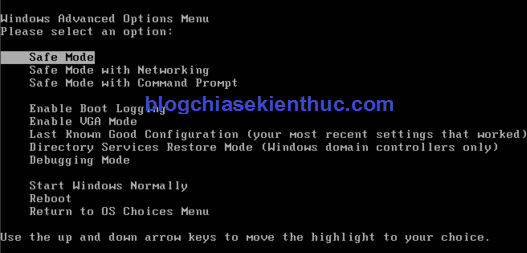
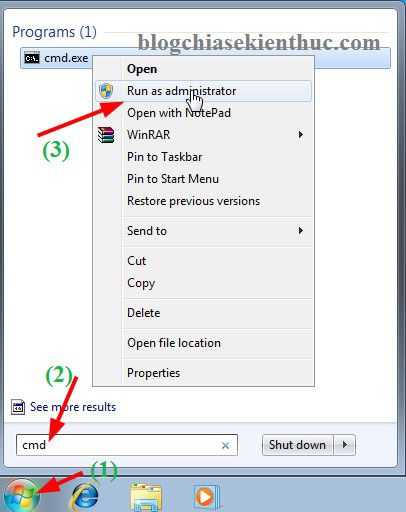
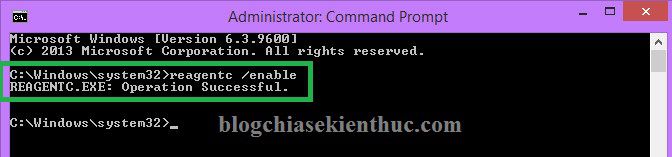
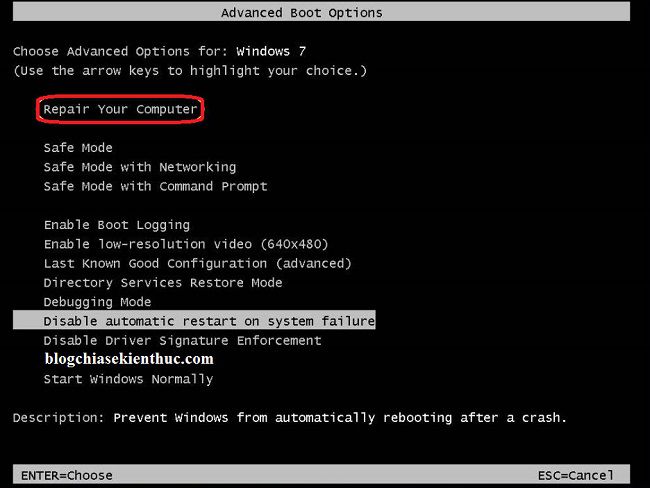








Mình bị lỗi ko vào win 7 đc nhưng khi vào safe mode thì ko có chế đọ repair thì phải làm sao nhỉ?
máy mình ko có ổ DVD
THanks
Mình làm như trên, kết quả cũng báo successfull nhưng vẫn không hiện repair your conputor
CẢM ƠN BẠN. Mình làm được rồi
‘reagentc’ is not recognized as an internal or external command, operable program or batch file
…
e chạy reagentc /enable…và nhận được kết quả trên thì khắc phục kiểu gì vậy ạ
Bạn có chạy cmd với quyền admin không vậy ?
e đã chạy với quyền admin rồi ạ!
Máy mình không khởi động lên dc. Mình ấn f8 thỳ k có dòng repair your computer. Mình phải làm sao ạ?
Bạn tham khảo bài viết này nhé: Cách vào Safe mode trên máy tính
Hoặc:
https://blogchiasekienthuc.com/thu-thuat-may-tinh/cach-truy-cap-vao-advanced-options-tren-windows.html
anh ơi máy em win 7 mà ko hiện nút start với bấm trên phím cũng ko hiện thì có cách khác ko ạ ?
BẠn chụp màn hình mình xem lỗi nhé.
Bạn ơi mình có một số thắc mắc mong được bạn chỉ với:
1. Mình sử dụng chức năng này khi máy bị lỗi không vào win được để máy tự kiểm tra và sửa lỗi trên hệ thống. Nếu kết thúc quá trình máy vẫn không vào win thì mình mới tiến hành ghost đúng không bạn.
2. Hiện mình đang dùng win 8. mình đã thiết lập chế độ Safe Mode vào menu Boot, mình đã thực hiện lệnh hiển thị Repair your computer trong Safe mode thành công theo hướng dẫn của bạn. Nhưng thấy ví dụ minh họa của bạn trên win 7, win 8 ko sử dụng phím f8 để vào safe mode được. Vậy mình vào đâu trong win 8 để sử dụng chức năng Repair your computer
PS: mình newer nên có gì hỏi sai mong bạn thông cảm chỉ giúp
1. Đúng vậy, đây là giải pháp tiết kiệm gian trước khi bạn quyết định ghost.
2. Chắc bạn hiểu sai về tiêu đề bài viết rồi, nếu như bạn thiết lập vào chế độ safemode được rồi => nhưng sau khi bạn vào menu safe mode mà không thấy cái dòng Repair your computer thì mới áp dụng bài viết bên trên.
add oi e bį lői there was a problem resetting your pc giò e phãi làm sao đây????
Bạn tham khảo bài viết này xem sao nhé !